怎样将CAD图纸导出为jpg图片
摘要:Jpg的图片格式是最高级别的压缩格式,对于图片的颜色保存最完整了,这里我们就用一张CAD图纸为例,教大家如何导出jpg图片。1、打开准备好导...
Jpg的图片格式是最高级别的压缩格式,对于图片的颜色保存最完整了, 这里我们就用一张CAD图纸为例,教大家如何导出jpg图片。
1、打开准备好导出的图纸:
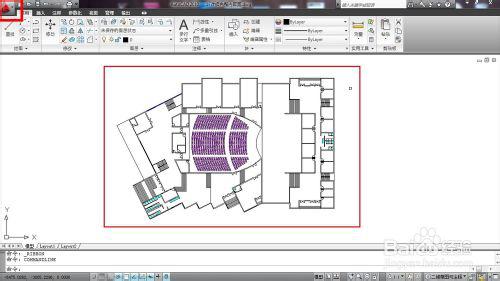
2、在主菜单选择“打印”:

3、打印模型
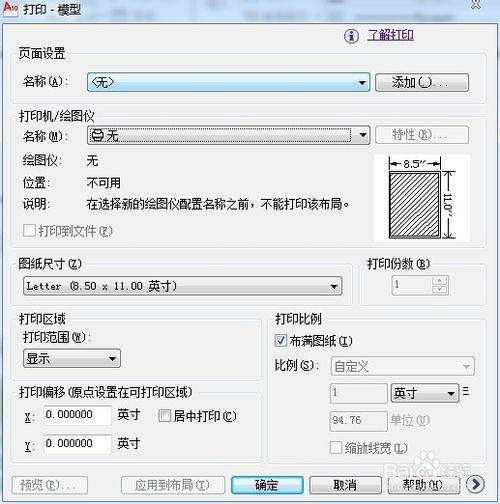
4、调整选项设置,将打印机设置为jpg打印机:
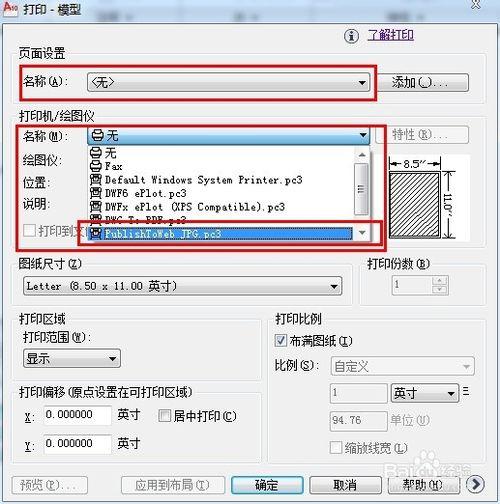
5、如果弹出下面这个方框的话,随意选择一个即可:
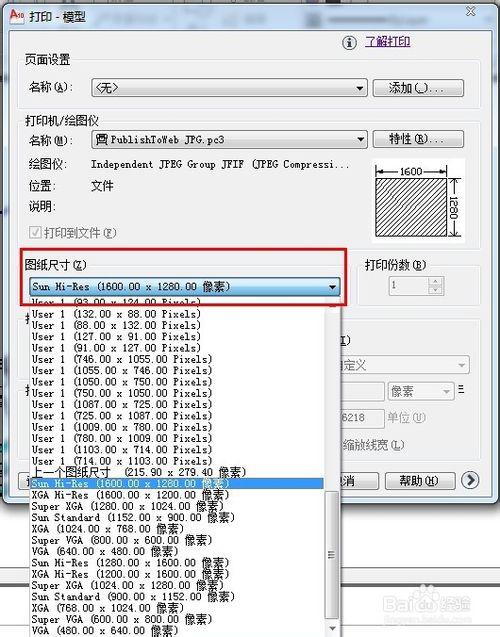
6、设置好导出的尺寸:
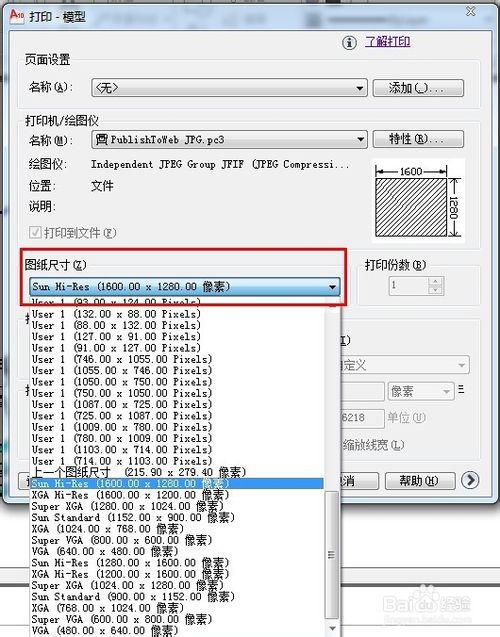
7、将打印范围设置为“窗口:
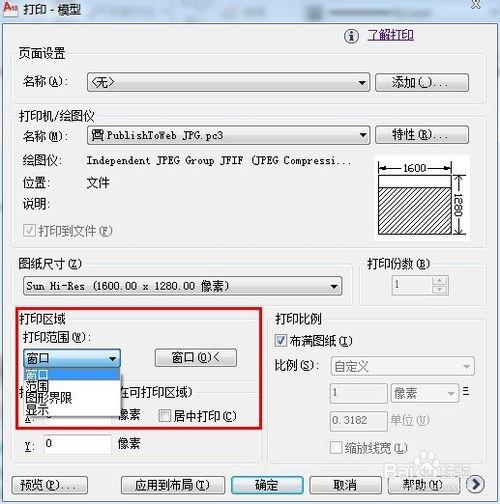
8、框选目标图纸:
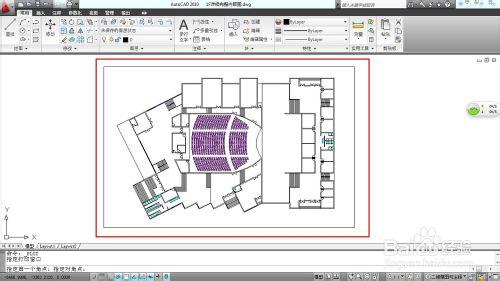
9、设置好保存路径,确定保存:
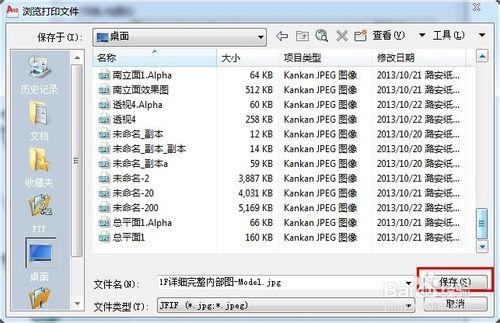
10、完成了CAD导出jpg图片,效果如下:

本文摘选自:《CAD怎么导出jpg》 /jishushequ/zwcadwenti/1218.html
【怎样将CAD图纸导出为jpg图片】相关文章:
★ 百度钱包如何贷款
下一篇:
7款超实用的压缩神器推荐
